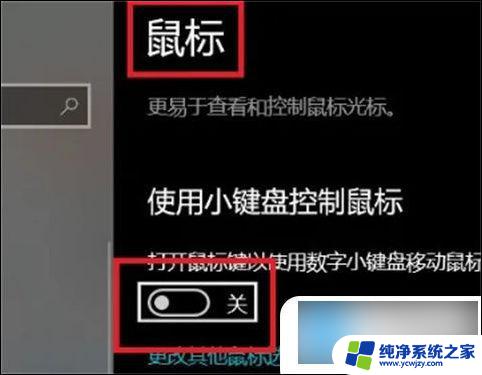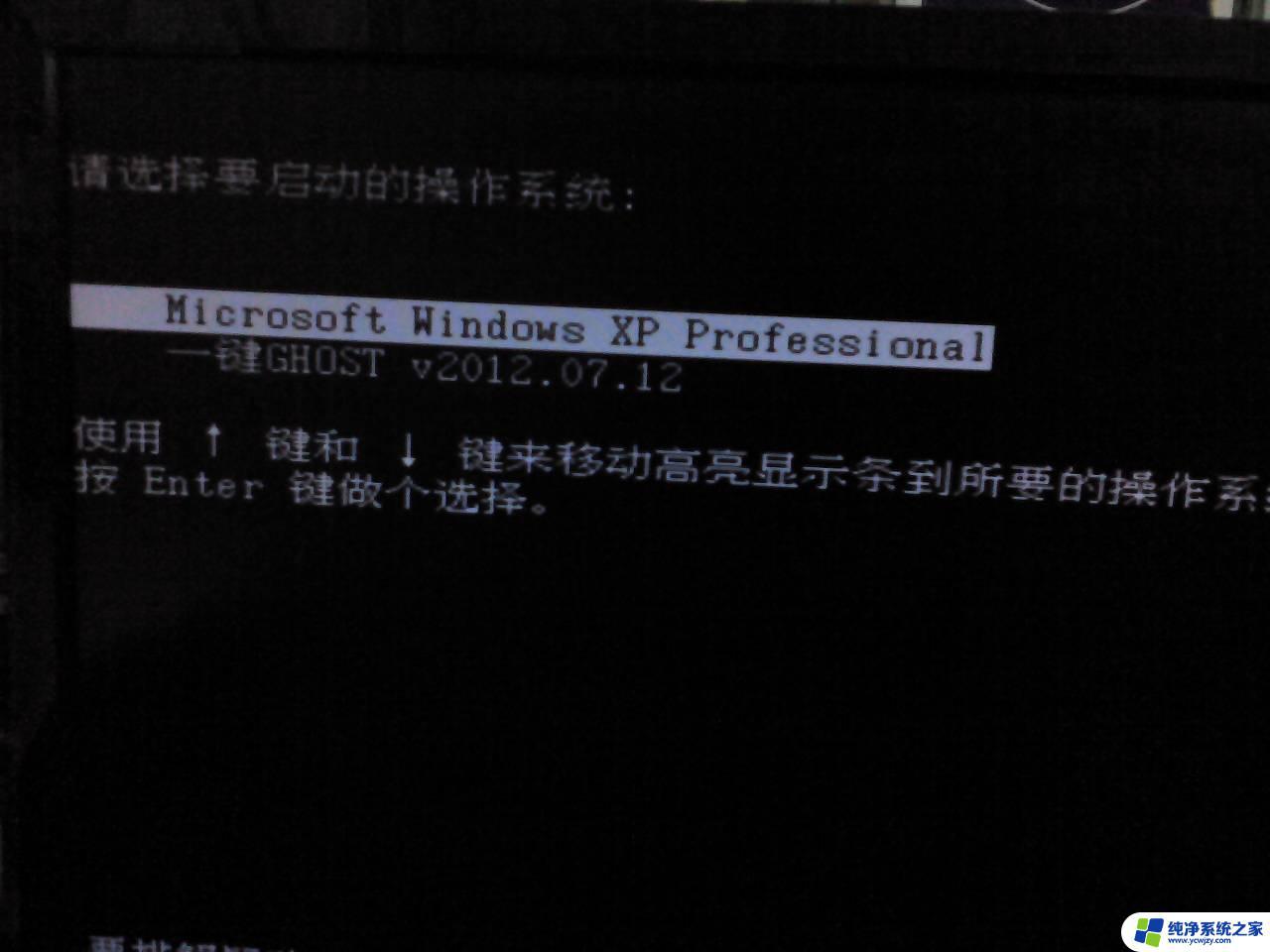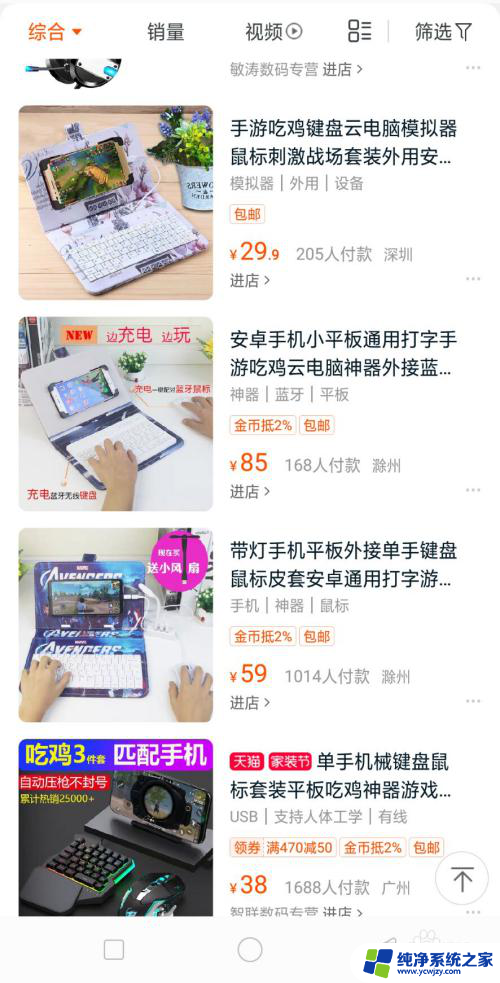鼠标坏了用键盘怎么关机 台式电脑鼠标故障如何用键盘关机
更新时间:2023-11-17 15:07:41作者:jiang
鼠标坏了用键盘怎么关机,当我们使用台式电脑时,鼠标是我们操作的主要工具之一,有时候鼠标会出现故障,例如坏了或者无法正常移动。这种情况下,我们可能会感到困惑,不知道应该如何关机。幸运的是即使没有鼠标,我们仍然可以通过键盘来完成这个操作。在本文中我们将介绍一些方法,帮助大家在台式电脑鼠标故障的情况下,使用键盘来关机。
方法如下:
1.点击键盘上win键,如图所示的位于Ctrl键和Alt键之间的那个键。

2.此时电脑显示器上会显示类似鼠标点击开始键的效果。
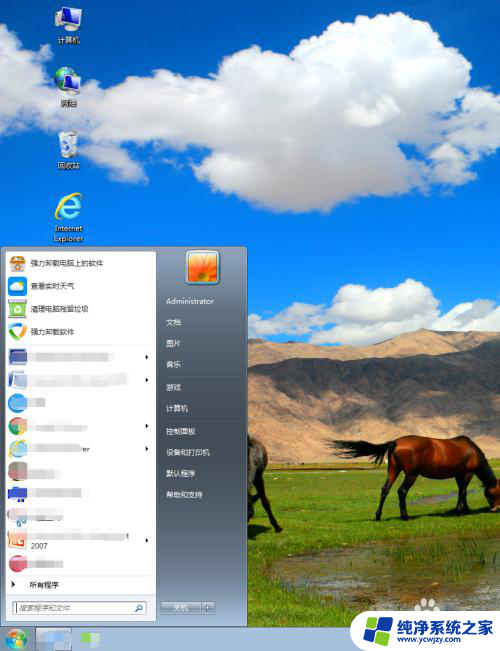
3.点击键盘上向右→键。

4.此时,开始菜单下的关机选项已被选定。
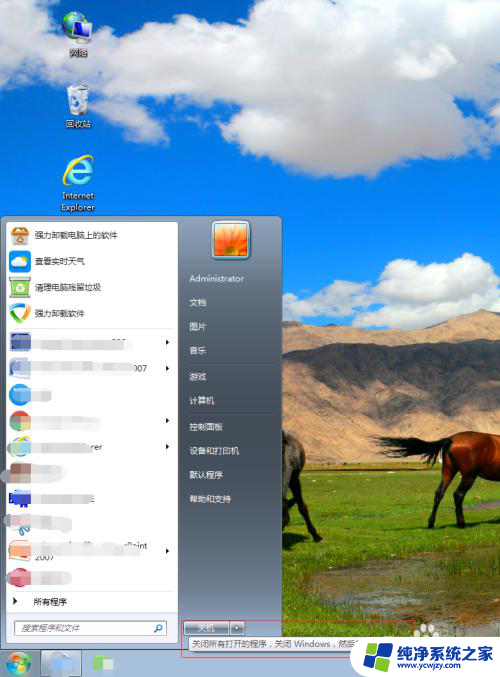
5.点击回车键,即确定关机,此时用键盘操作关机即完成。
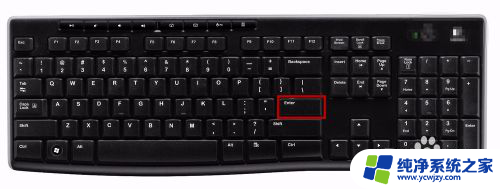
以上就是当鼠标坏了时如何使用键盘关机的全部内容,若您也遇到此类情况,可按照本文所述方法解决,希望能对您有所帮助。